اگر تعدادی از تصاویر شما برای همیشه از گوشیتان پاک شدهاند، با کمک روشهای بازیابی تصاویر حذف شده در آیفون میتوانید آنها را بازگردانید.
اگر تعدادی از عکسهای با ارزش و مهم را به اشتباه از گالری گوشی آیفون خود پاک کردهاید، بهتر است به دنبال راه و روشی برای بازیابی آنها باشید. اگر آن تصاویر را برای همیشه و به طور کامل حذف نکردهاید و نیاز به بازگرداندن آنها دارید، گوشی iPhone راه حلهای سادهای را برای این عکسهای پاک شده ارائه میدهد. با این حال اگر تصاویر را به طور کل و برای همیشه پاک کردهاید، ممکن است مجبور شوید به یک نرم افزار بازیابی آیفون مثل Tenorshare UltData برای iOS متوسل شوید. اکنون میخواهیم بهترین روشهای بازیابی تصاویر حذف شده در iPhone را ارائه دهیم، پس تا انتهای مطلب با ما همراه باشید.
بازیابی تصاویر حذف شده آیفون با Tenorshare UItData
نرم افزار Tenorshare UItData یک نرم افزار بازیابی متفرقه آی او اس است که به شما امکان بازیابی تصاویر حذف شده در آیفون را میدهد، حتی اگر آن تصاویر را به طور کامل از گوشی خود پاک کرده باشید. علاوه بر عکسها، این برنامه بازیابی میتواند انواع فایلها و فرمتها از جمله فایلهای بکاپ iTunes و فایلهای بکاپ iCloud را بازیابی کند. بدون شک این نرم افزار سادهترین و موثرترین روش برای بازگرداندن عکسهایی است که به طور کامل از گوشی شما پاک شدهاند.
ویژگیهای برنامه Tenorshare UItData :
- بازیابی تمام اطلاعات آیفون خود از جمله اسناد، پیامها، عکسها، تاریخچه مرورگر و غیره
- بازیابی تمام اطلاعات خود را بدون جیلبریک یا تنظیم مجدد آیفون
- نصب سیستم iOS 15 قبل از بازیابی اطلاعات
- بازیابی انتخابی دادههای خاص
- پیش نمایش دادهها در iTunes قبل از بازیابی
- بازیابی فایلها مستقیما در گوشی آیفون
- انتقال فایلهای بازیابی شده به کامپیوتر
بازیابی تصاویر حذف شده در آیفون بدون بکاپ:
۱- برنامه Tenorshare UItData را دانلود و اجرا کنید.
۲- آیفون خود را به کامپیوتر وصل کرده و گزینهی Recover from iOS Device را انتخاب کنید.
۳- گزینهی Photos را انتخاب کرده و روی Start Scan کلیک کنید.
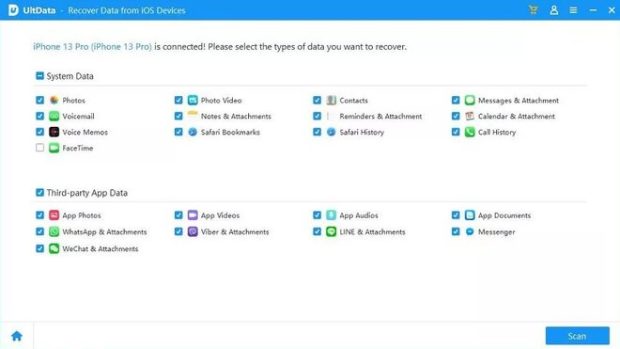
۴- عکسهایی که میخواهید بازیابی کنید را انتخاب کرده و بعد روی Recover کلیک کنید.
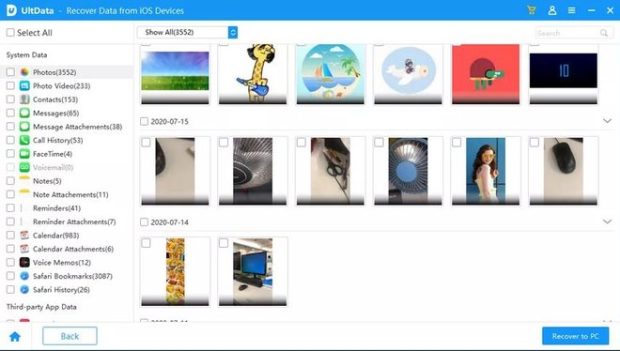
۵- عکسهای انتخاب شده به آیفون شما ارسال خواهند شد.
بازیابی انتخابی عکسها از بکاپ iTunes بدون ریست کردن:
۱- برنامه Tenorshare UItData را دانلود و اجرا کنید.
۲- آیفون خود را به کامپیوتر متصل کرده و گزینهی Recover from iTunes Backup File را انتخاب کنید.
۳- فایل بکاپ مورد نظر را انتخاب کرده و روی Start Scan کلیک کنید.
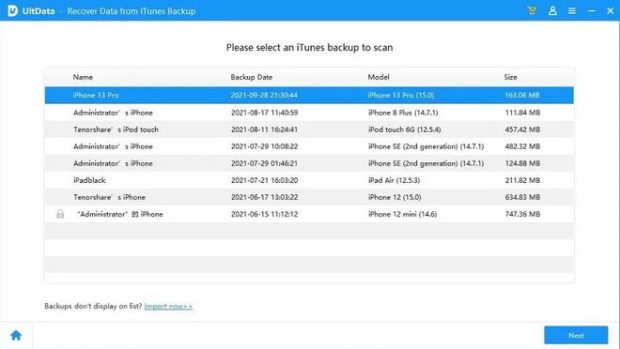
۴- تصاویری که میخواهید بازیابی کنید را انتخاب کرده و بعد روی Recover کلیک کنید.
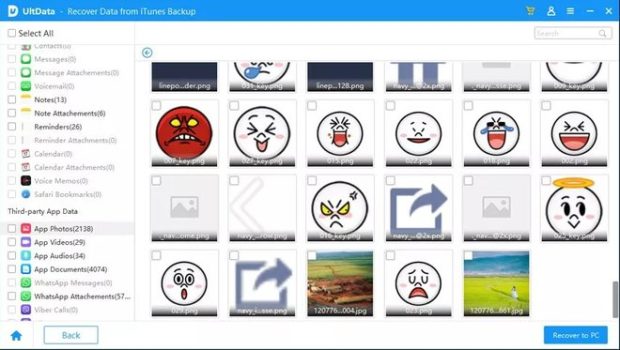
۵- عکسهای انتخاب شده به آیفون شما ارسال خواهند شد.
بازیابی انتخابی تصاویر از بکاپ iCloud بدون ریست کردن:
۱- برنامه Tenorshare UItData را دانلود و اجرا کنید.
۲- آیفون خود را به کامپیوتر متصل کرده و گزینهی Recover from iCloud Backup File را انتخاب کنید.
۳- با استفاده از رمز عبورتان وارد حساب iCloud خود شوید.
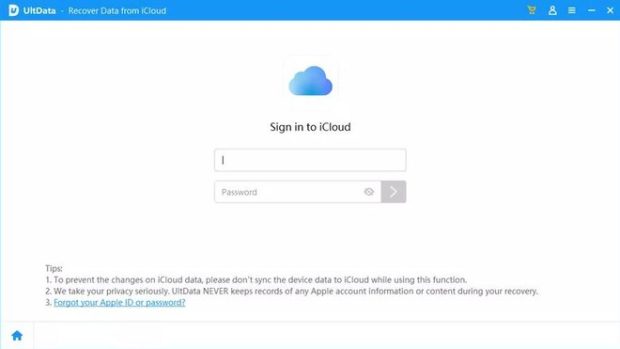
۴- فایل بکاپ iCloud مورد نظر خود را انتخاب کرده و روی Scan کلیک کنید.
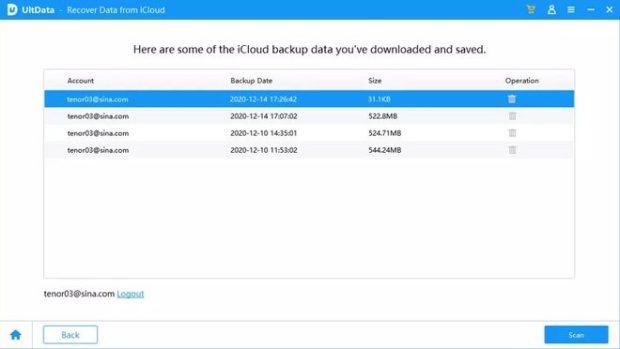
۵- انواع فایلهایی که میخواهید بازیابی شوند را انتخاب کنید، مثل “Photos”
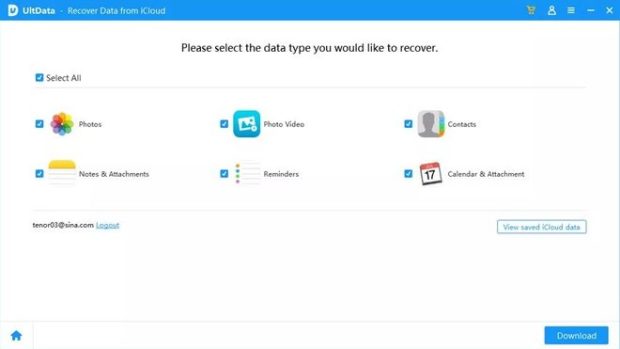
۶- تصاویری که میخواهید بازیابی کنید را انتخاب کرده و بعد روی Recover کلیک کنید.
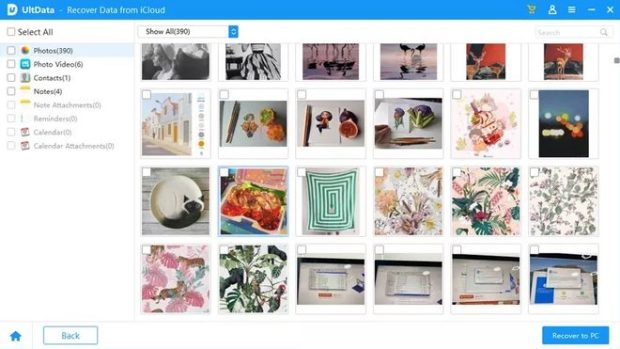
۷- عکسهای انتخاب شده به آیفون شما ارسال خواهند شد.
سایر روشهای ممکن برای بازیابی تصاویر حذف شده در آیفون
بدون شک استفاده از نرم افزار Tenorshare سادهترین روش برای بازیابی عکسهای پاک شده در آیفون است. این برنامه به شما امکان بازگرداندن عکسها بدون بکاپها، با بکاپهای آیتونز و با بکاپهای آیکلاد را میدهد. اما اگر نخواهید به یک پلتفرم متفرقه تکیه کنید چه؟ در قسمت زیر، سایر روشهای ممکن برای بازیابی عکسهای حذف شده در آیفون را ارائه کردهایم.
بازیابی عکسهای عکسها در آیفون از آلبوم عکسهای حذف شده اخیر (recently deleted album)
از آنجا که اپل احتمال میدهد کاربران به صورت اتفاقی و ناگهانی ممکن است عکسهایی را از گالری گوشی خود حذف کنند، بخش جداگانهای برای بازیابی آنها تعبیه کرده است. به این صورت که وقتی شما عکسی را از گالری گوشی خود حذف میکنید، آن تصویر به یک آلبوم عکس جداگانه به نام Recently Deleted در برنامه Photos گوشی میرود. این پوشه حاوی تمام عکسهایی است که شما در 30 روز گذشته از گوشی خود حذف کردهاید. در واقع آیفون شما این تصاویر را به مدت 30 روز ذخیره کرده و پس از آن برای همیشه پاک میکند.
اگر میخواهید عکسهای حذف شدهای که به پوشه Recently Deleted album رفتهاند را بازیابی کنید، به سادگی وارد آن پوشه در برنامه photos آیفون خود شوید. سپس عکسهایی که میخواهید به گالری خود بازگردانید را انتخاب کنید و روی دکمه Recover (بازیابی) ضربه بزنید. به این ترتیب عکسها به گالری یا همان آلبوم اصلی شما بازگردانده میشوند. قبل از اینکه هر روش دیگری را امتحان کنید، باید از این راه برای بازیابی تصاویر حذف شده اخیر خود استفاده کنید.
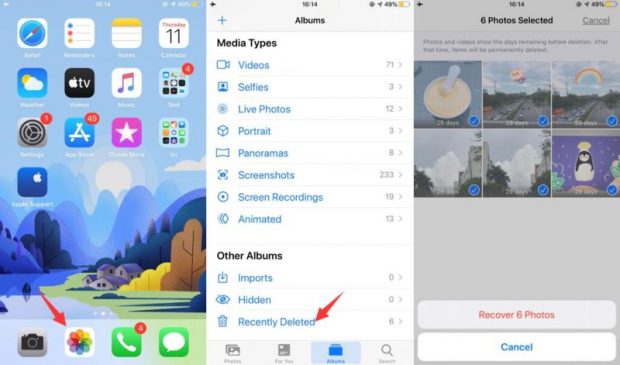
اما این روش دو اشکال دارد:
- با این روش فقط میتوانید تصاویری که اخیرا حذف کردهاید را بازیابی کنید و تصاویر حذف شده قدیمی که به طور کل از گوشی پاک شدهاند بازیابی نخواهند شد.
- شما فقط 30 روز از اولین باری که تصویر را حذف کردهاید فرصت دارید تا آن را بازیابی کنید.
بازیابی تصاویر حذف شده در آیفون با استفاده از بکاپ آیتونز
اگر عکسها برای همیشه از گوشی شما حذف شده باشند یا بیشتر از 30 روز از حذف آنها گذشته باشد، دیگر آنها را در فولدر Recently Deleted نخواهید یافت. با این حال، اگر یک نسخه پشتیبان از iTunes دارید، میتوانید از آن برای بازیابی عکسهایی که به طور کامل از گوشی شما حذف شدهاند، استفاده کنید. مراحل زیر نحوه بازیابی عکسها در آیفون با استفاده از بکاپ iTunes را به شما نشان داده است:
- آیفون خود را به کامپیوتر متصل کنید.
- به iTunes دسترسی پیدا کنید.
- سپس به ترتیب وارد iPhone > Summary > Restore iPhone شوید.
- بکاپ مورد نظر خود را انتخاب کرده و روی Restore Backup کلیک کنید.
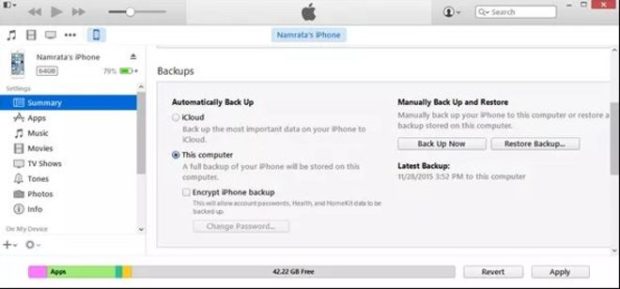
این روش هم معایبی دارد:
- شما باید کل بکاپ آیتونز خود را بازیابی کنید، بنابراین اطلاعات فعلی آیفون شما از بین میرود.
- آیفون شما به حالتی که زمان بکاپ گرفتن داشت بازمیگردد.
- شما نمیتوانید تصاویر خاصی را برای بازیابی انتخاب کنید.
اما همانطور که در بالا ذکر کردیم، نرم افزار Tenorshare UItData به شما اجازه میدهد تا بدون آنکه اطلاعات اضافی را بازیابی کنید، عکسهای خاصی را انتخاب کنید. اگر میخواهید تصاویر را از طریق بکاپ iTunes بازیابی کنید، استفاده از UItData را به شدت توصیه میکنیم.
بازیابی تصاویر حذف شده در آیفون از بکاپ آیکلاد
درست همانند بکاپ گیری از iTunes، میتوانید عکسهای آیفونتان را از بکاپ آیکلاد خود بازیابی کنید. گوشی آیفون شما به صورت خودکار فایلهای بکاپ آیکلاد را برای کل دستگاه شما ایجاد میکند. برای بازیابی تصاویر حذف شده میتوانید یکی از نسخههای پشتیبان خود را بازیابی کنید.
مراحل زیر نحوه بازیابی عکسها در آیفون را با استفاده از بکاپ آیکلاد را توضیح داده است:
- در گوشی آیفون خود وارد Settings > General > Reset > Erase All Content and Settings شوید.
- گوشی خود را از ابتدا راه اندازی کنید.
- پس از راه اندازی، Restore from iCloud Backup را انتخاب کنید.
- با استفاده از رمز عبور خود وارد iCloud خود شوید.
- بکاپ مناسب و درست را انتخاب کنید.
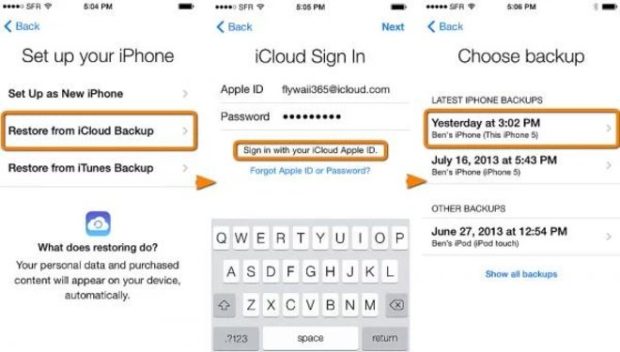
این روش نیز با معایبی همراه است:
- باید قبل از بازیابی، آیفون خود را ریست کنید.
- باید کل نسخه پشتیبان iCloud خود را بازیابی کنید، نه فقط عکسها.
- آیفون شما به زمانی که از آن بکاپ گرفتید بازمیگردد.
- شما نمیتوانید تصاویر خاصی را برای بازیابی انتخاب کنید.
اما همانطور که در بالا اشاره کردیم، نرم افزار Tenorshare UItData به شما اجازه میدهد تا به طور انتخابی عکسهای خاصی از آیکلاد خود را بدون ریست کردن یا از دست دادن اطلاعات اضافی بازیابی کنید. اگر میخواهید عکسها را از طریق بکاپ iCloud بازیابی کنید، بهتر است از UItData استفاده کنید.
استفاده از UItData برای بازیابی تصاویر حذف شده آیفون
همانطور که در بالا اشاره کردیم، چندین روش برای بازیابی عکسهای حذف شده در آیفون وجود دارد. اگر عکسهای شما به صورت کامل و همیشه از گوشی پاک نشده باشند، میتوانید آنها را از پوشه Recently Deleted برنامه Photos آیفون خود بازیابی کنید. اگر آنها به صورت کامل و همیشه از گوشی شما حذف شده باشند، میتوانید بکاپ iTunes یا بکاپ iCloud خود را بازیابی کنید، اما با این کار کل اطلاعات آیفون شما از بین میروند، بنابراین این راه حلها نمیتوانند مناسب یا ساده باشند.
با این حال، اگر از نرم افزار Tenorshare ULtData استفاده میکنید، میتوانید به طور انتخابی عکسهای حذف شده در آیفون را بدون بکاپ گیری iTunes یا بکاپ گیری iCloud بازیابی کنید. حالا انتخاب با شماست، اما در این روش خطر از دست دادن اطلاعات یا ریست کردن آیفون وجود ندارد.
 گجت نیوز آخرین اخبار تکنولوژی، علم و خودرو
گجت نیوز آخرین اخبار تکنولوژی، علم و خودرو 






